| Snažíme se lokalizovat naše webové stránky v co největším počtu jazyků, jak je to možné, ale tato stránka je v současné době stroje přeloženy pomocí Google Translate. | zavřít |
-
-
produkty
-
prostředky
-
podpora
-
společnost
-
Aktualizace systému BIOS v počítači se systémem WindowsUpdating the BIOS on a Windows PC
Podle Steve Horton Leden 02, 2013BIOS, pc, windows1 KomentářBIOS je zkratka pro základní vstupní výstupní systém. Jedná se v podstatě o soubor pokynů pro počítač, jak by měl fungovat. Tato informace se nachází na základní desce nebo “mozku” počítače a je oddělena od operačního systému, například Windows XP, Windows 7 nebo Windows 8. Při prvním zapnutí počítače se systém BIOS načte. Informuje počítač, co je třeba nastavit, aby mohlo fungovat správně. Například systém BIOS umožňuje počítači vědět, jaký typ pevného disku máte, kolik paměti je v počítači a zda počítač potřebuje zapnout nebo vypnout funkci NumLock.
Aktualizaci systému BIOS můžete aktualizovat a vylepšit, ale při tom musíte být velmi opatrní. Pokud uděláte jednu malou chybu, můžete počítač vyčerpat. Udělal jsem to už před mnoha lety, když jsem moc nevěděl, ale chtěl jsem vyladit svůj laptop. Modifikoval jsem systém BIOS bez připojení notebooku a baterie zemřela. Bylo to pro mne jistě frustrující zážitek, takže teď jdu tam jen tehdy, když to absolutně potřebuji.
Pokud se chcete pokusit aktualizovat systém BIOS, uvádíme několik základních kroků.
Krok 1: Zjistěte, jakou verzi systému BIOS máte
První věc, kterou musíte udělat, je zjistit, jakou verzi systému BIOS máte. To provedete spuštěním aplikace nazvané msinfo32 .
Vyhledání této aplikace v systému Windows XP, Vista nebo 7:
- Klepněte na tlačítko Start
- Klepněte na tlačítko Spustit
- Zadejte příkaz msinfo32 a stiskněte klávesu Enter
Vyhledání této aplikace v systému Windows 8:
- Stisknutím klávesy Windows + D přejděte na pracovní plochu
- Stisknutím klávesy Windows + X zobrazte nabídku Expert
- Klepněte na tlačítko Spustit
- Zadejte příkaz msinfo32 a stiskněte klávesu Enter
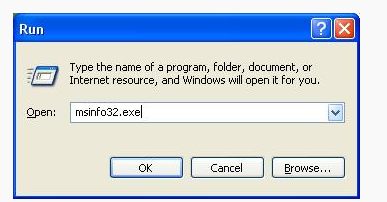
V tomto poli zadejte msinfo32 a stiskněte klávesu Enter.Krok 2: Stáhněte si nejnovější BIOS
Dalším krokem je navštívit webové stránky výrobce počítače, abyste zjistili, zda jsou k dispozici aktualizace systému BIOS počítače. Je důležité, abyste našli ten správný, protože systém BIOS bude pro každý model odlišný. Naštěstí, pokud si stáhnete špatnou verzi, je instalační software dostatečně chytrý, aby to věděl a neinstaluje aktualizaci.
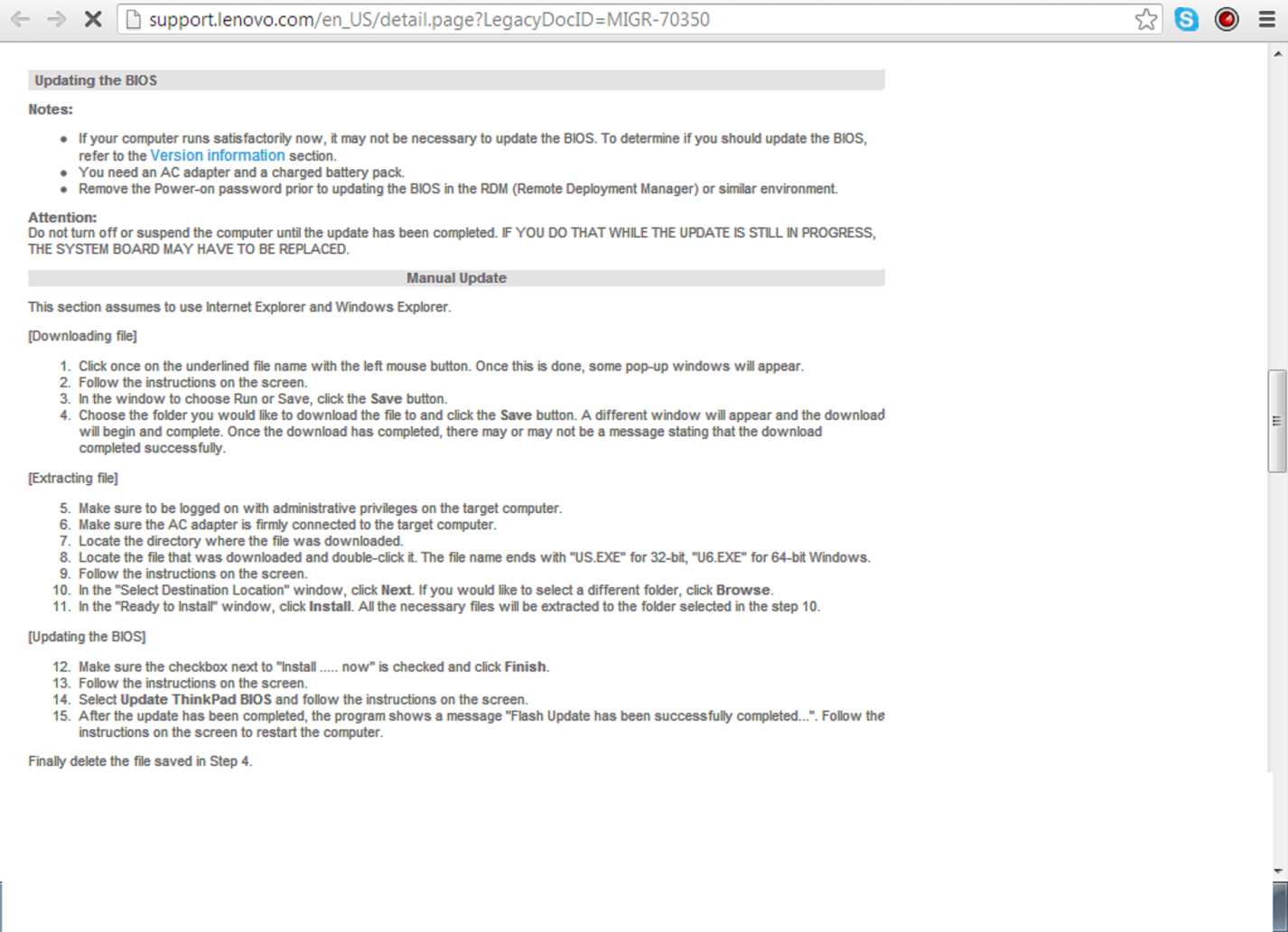
Výrobce bude mít krok za krokem pokyny k aktualizaci svého BIOSu.Krok 3: Aktualizujte veškerý hardware, který je součástí vašeho počítače
Jakmile si tuto aktualizaci stáhnete, přečtěte si pokyny před tím, než ji skutečně nainstalujete. Obvykle by se jednalo o webovou stránku nebo může existovat soubor README, který byl dodán s instalací. Obvykle vám poskytne seznam toho, co se aktualizuje, stejně jako jakékoliv přípravy, které musíte udělat. Pokud zjistíte, že potřebujete aktualizovat ovladače, budete pravděpodobně muset jít na několik webových stránek, abyste zjistili, zda existují nějaké. To může být trochu náročné, pokud to obvykle neuděláte, a můžete se cítit unavený při myšlence na stažení nesprávných aktualizací. Možnost, kterou máte, je pomocí softwaru, jako je Reviver ovladače . Co tento software dělá, najde nejnovější ovladače pro váš hardware. Trvá to stresem z toho, že to děláte sám a může udělat lepší práci než Windows Update.
Krok 4: Nainstalujte aktualizaci systému BIOS
Po aktualizaci hardwaru můžete aktualizovat systém BIOS počítače. Pokud je vše v pořádku, jednoduše spusťte aktualizaci, kterou jste stáhli, a aplikace bude dělat zbytek. Happy BIOS aktualizace!
Was this post helpful?YesNoVolný, uvolnit Aktualizace ovladačů
Aktualizujte své ovladače za méně než 2 minuty, abyste si mohli užívat lépe výkon PC - Volný, uvolnit.
Volný, uvolnit Aktualizace ovladačů
Aktualizujte své ovladače za méně než 2 minuty, abyste si mohli užívat lépe
výkon PC - Volný, uvolnit.
Nenašli jste odpověď?Zeptejte se na naší komunity odborníků z celého světa a obdržet odpověď v žádném okamžiku vůbec.most relevant poslední články Připněte si to na Pinterest